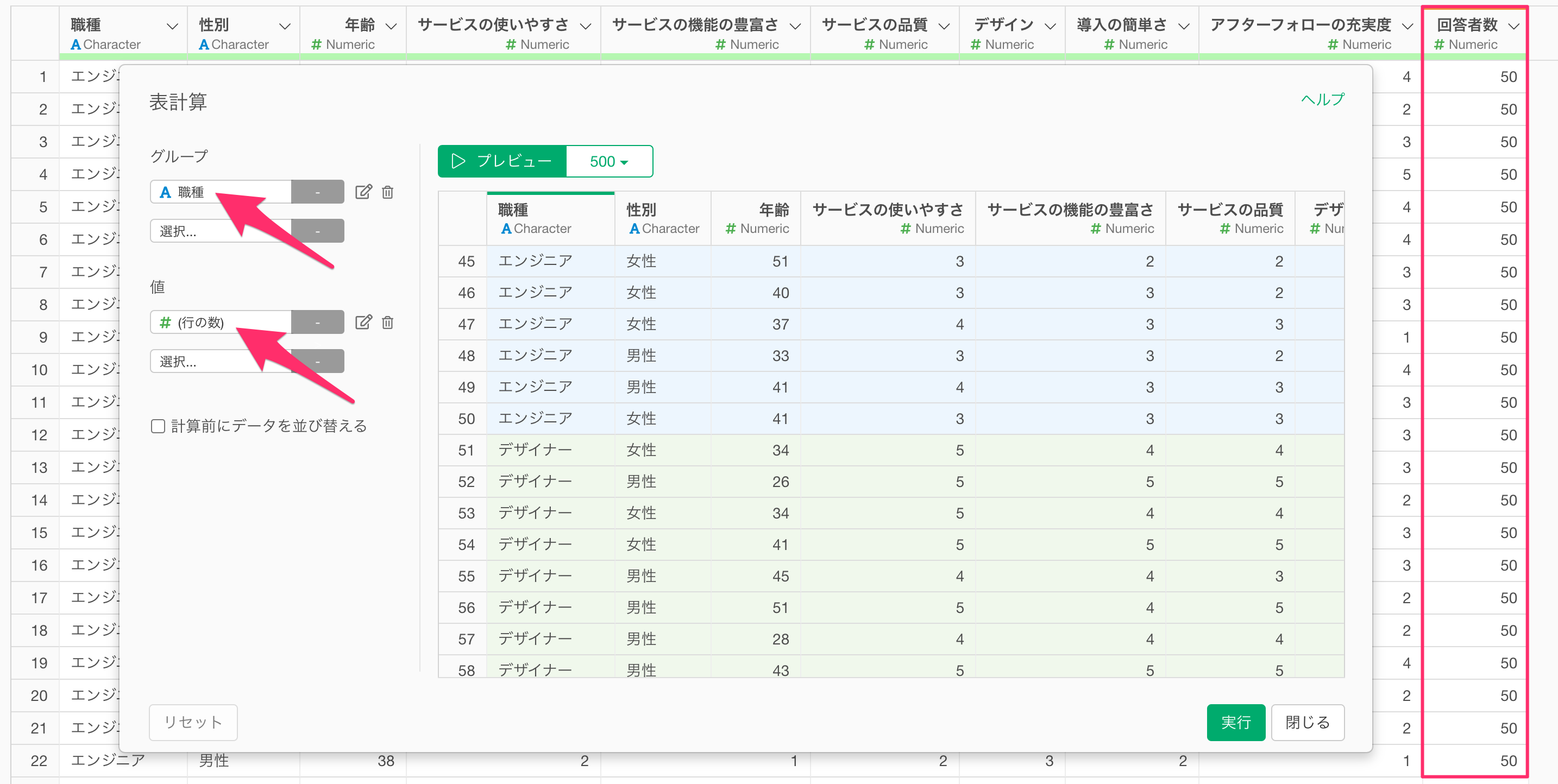
グループごとの行の数(例: 人数、件数)の列を追加したい
例えば、1行が1人の回答者を表すようなアンケートの回答データを使って、1つ列にカンマ区切りで複数の回答の値が入っているようなデータの回答率を計算したいときなど、元のデータに列として回答者や件数を表す「行の数」を追加したいことがあります。
そこで、今回は、グループごとの行の数(例: 人数、件数)の列を追加する方法を紹介します。
問題
「集計」を利用した場合、データが集約されてしまい、元の情報が失われてしまうため、列に「行の数」のような集計値を追加したいことがある。
解決方法
今回は、1行が1人の回答者を表し、列には職種などの情報が含まれているアンケートデータを使用していきます。
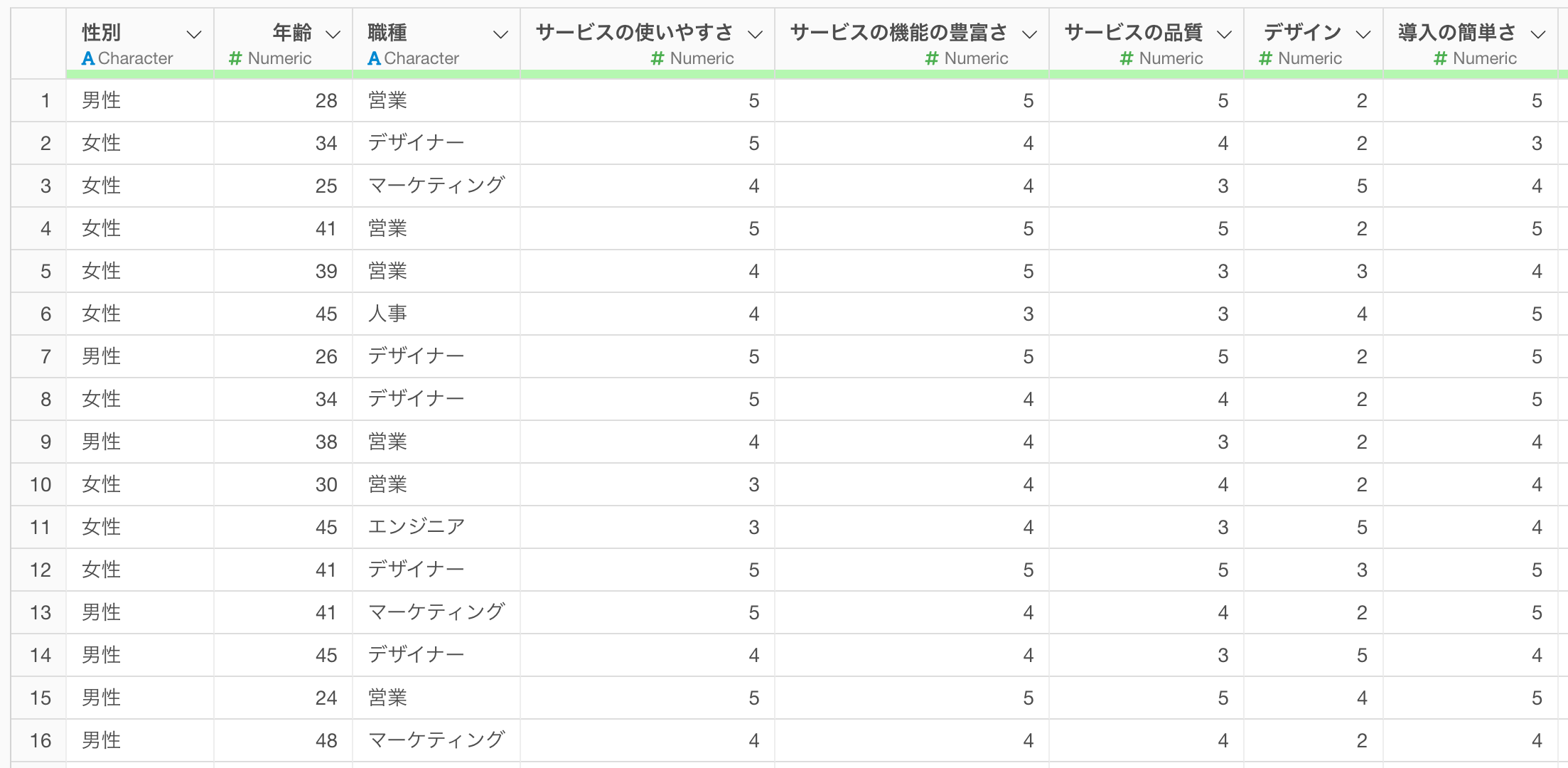
今回は職種ごとの行の数の列を追加したいので、 「職種」の列ヘッダーメニューから「表計算を作成」を選択します。
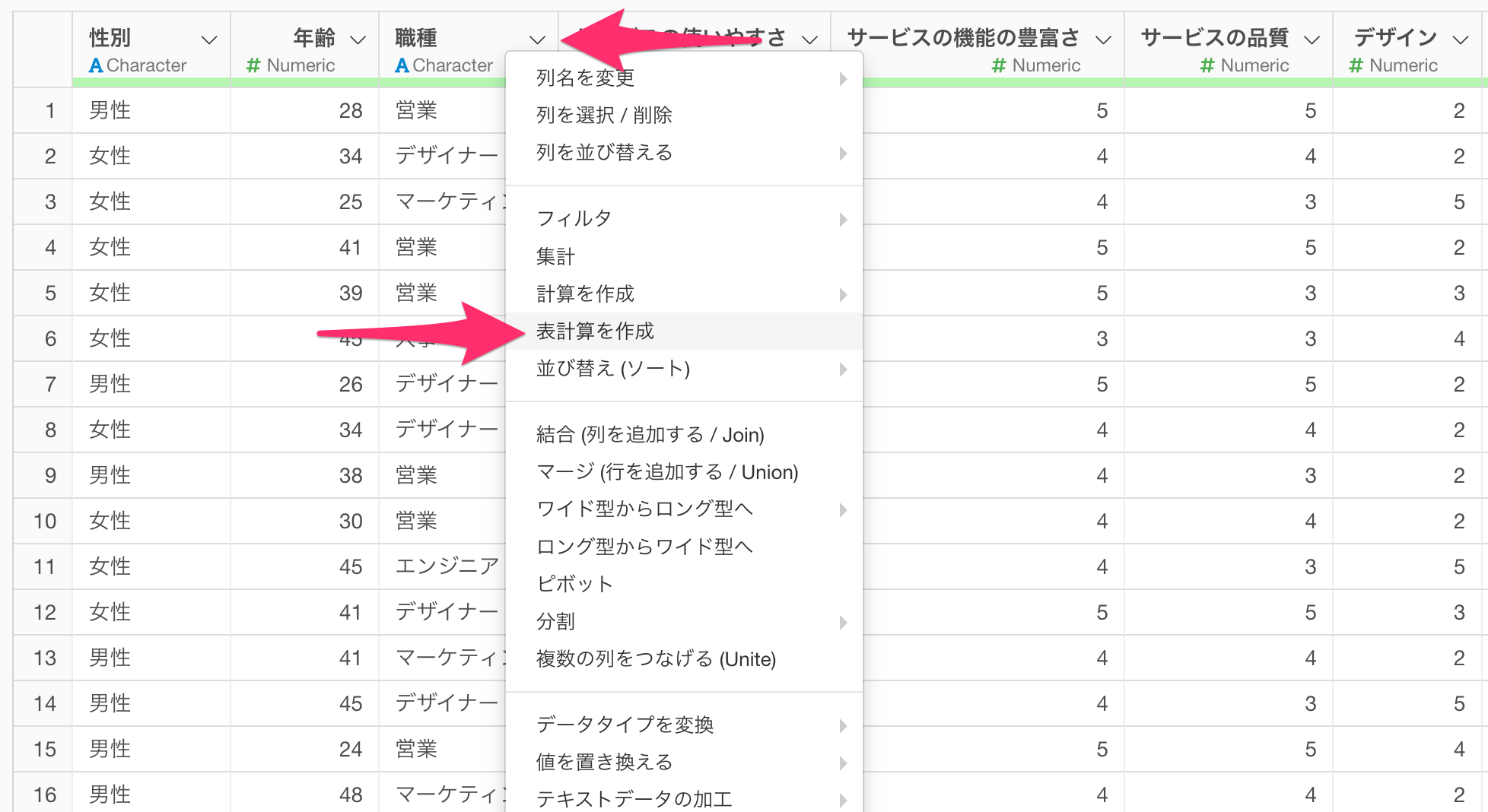
表計算のダイアログが開いたら、グループに「職種」が選択されていることを確認して、値にドロップダウンメニューから「(行の数)」を選択します。
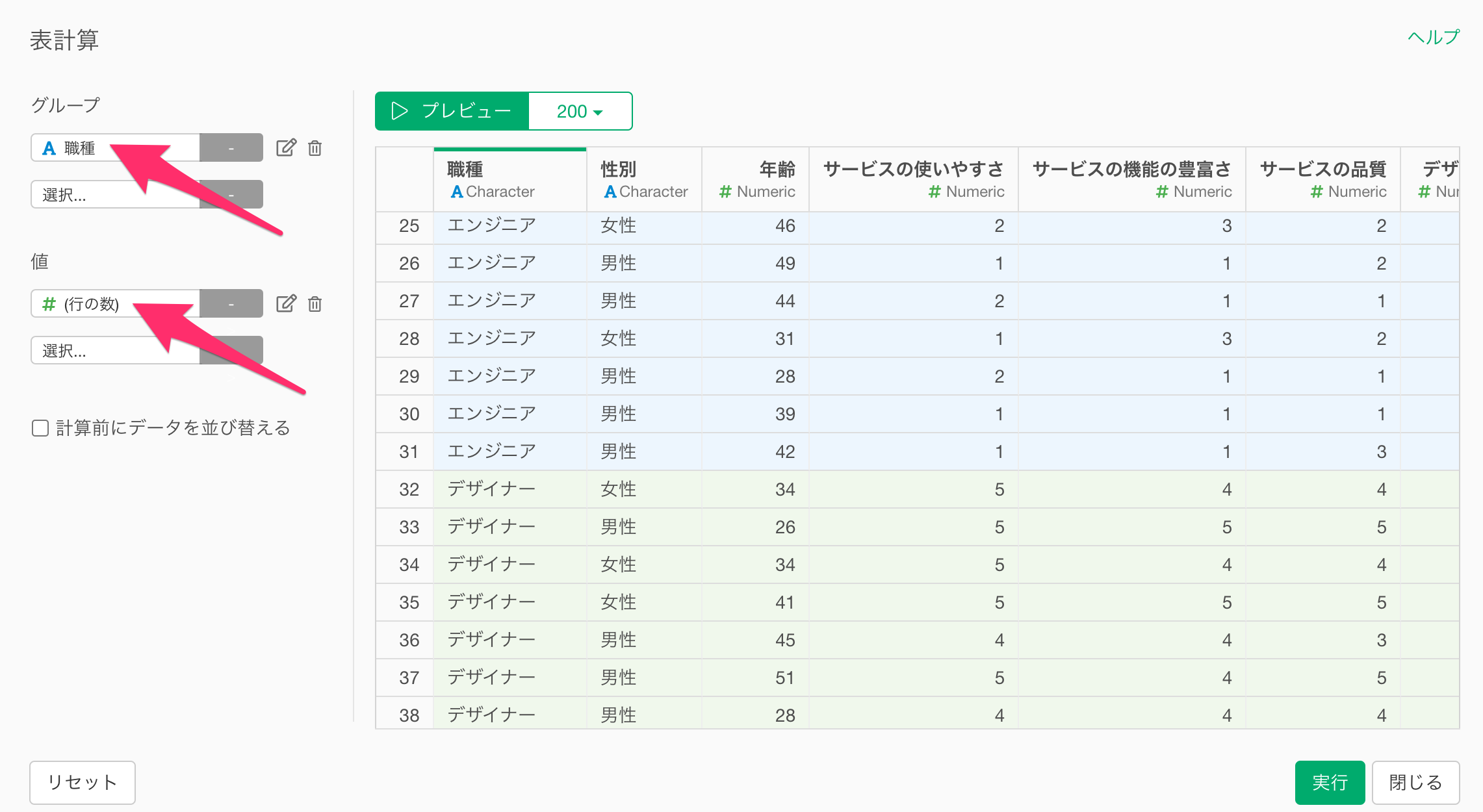
次に列名の編集アイコンをクリックして、今回は列名を「回答者数」に変更します。
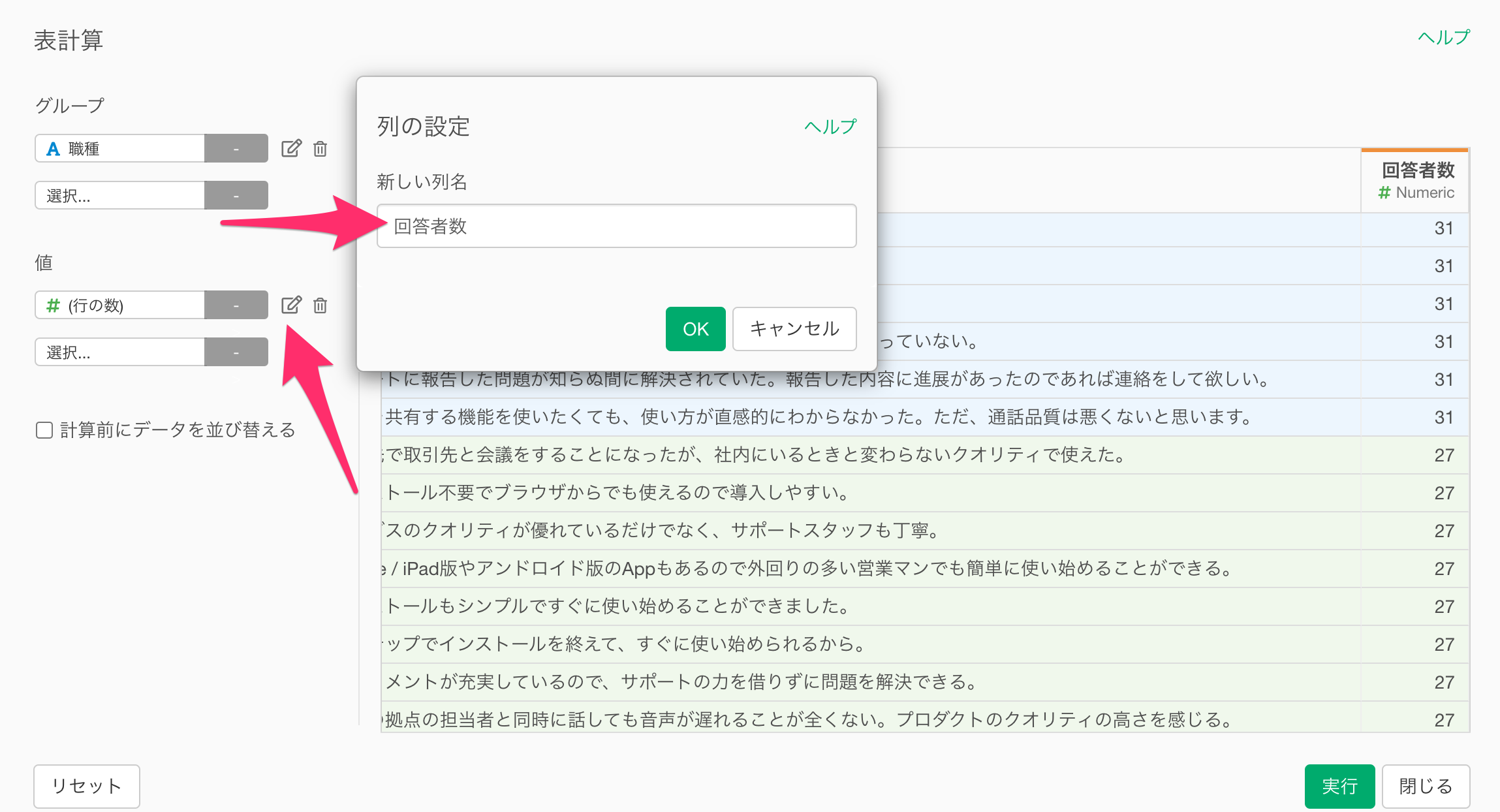
必要に応じて、プレビューする行数を変更して、計算結果に問題ないことが確認できたら、実行します。
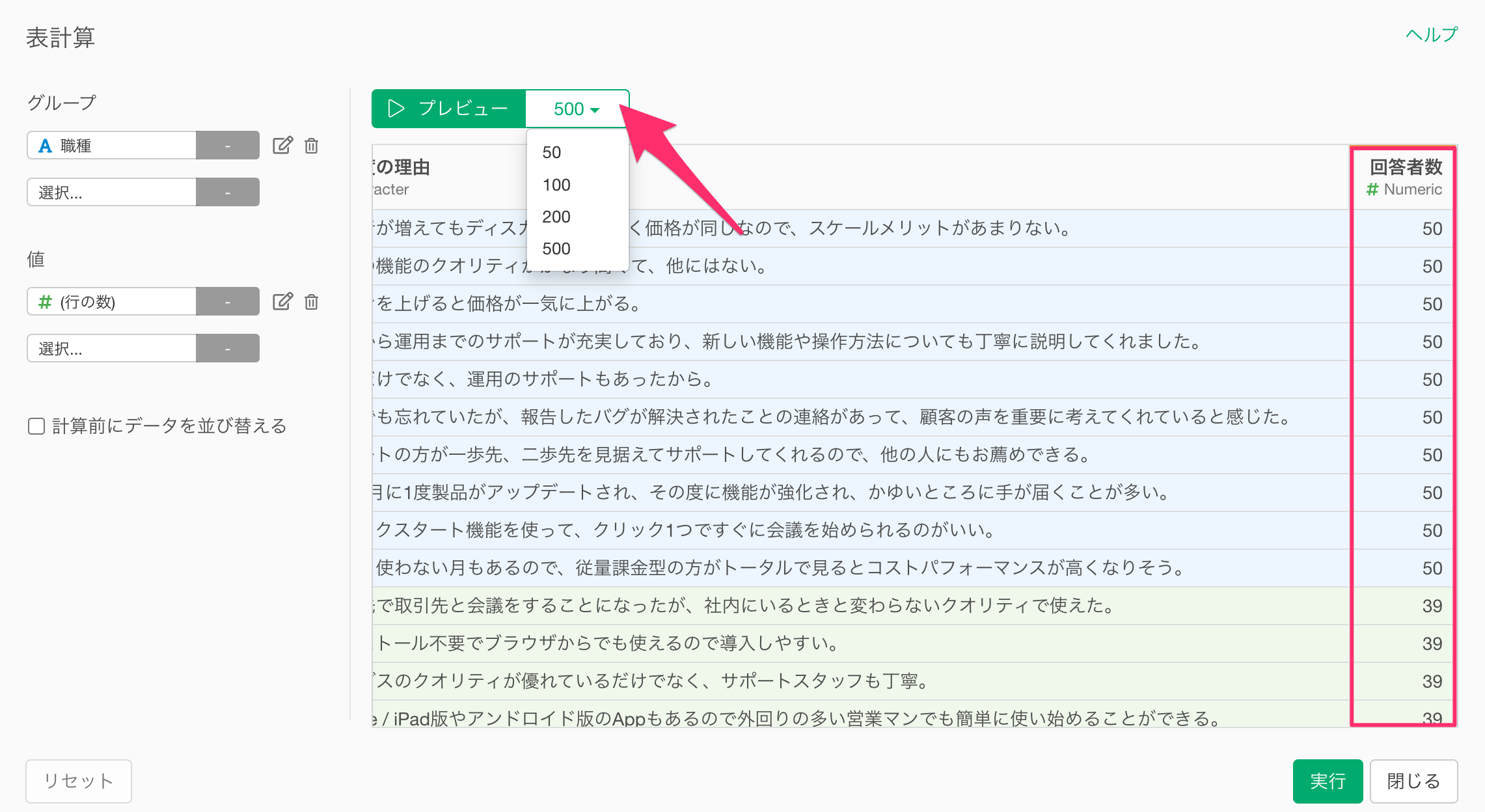
元のデータに職種ごとの回答者数の値を持つ列を追加できました。
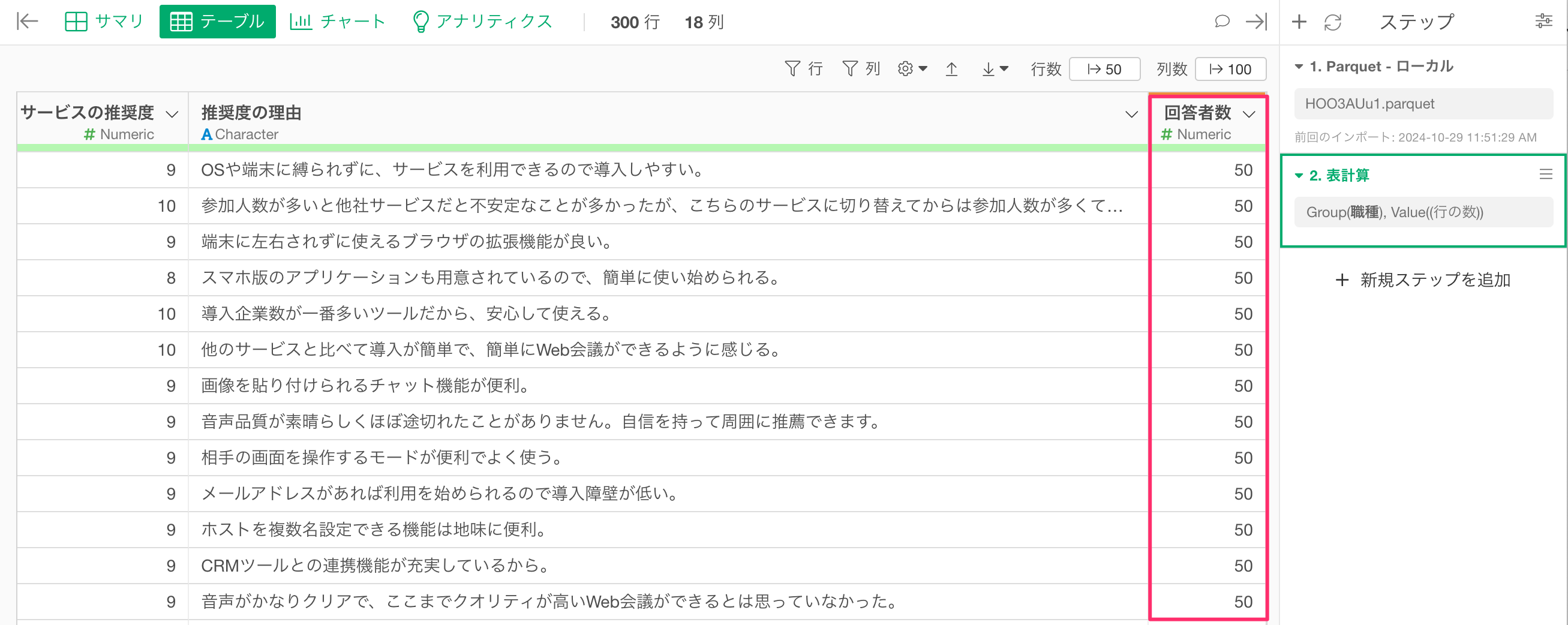
ビデオ
参考情報
- 新しい列に集計関数を使って計算した値を入れたい - リンク